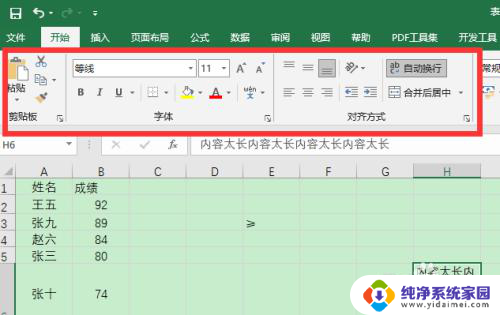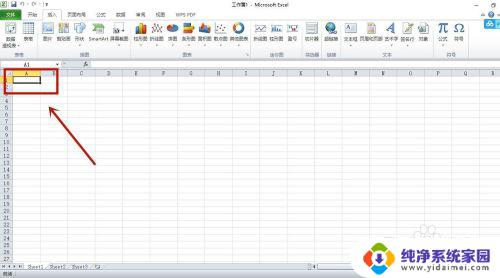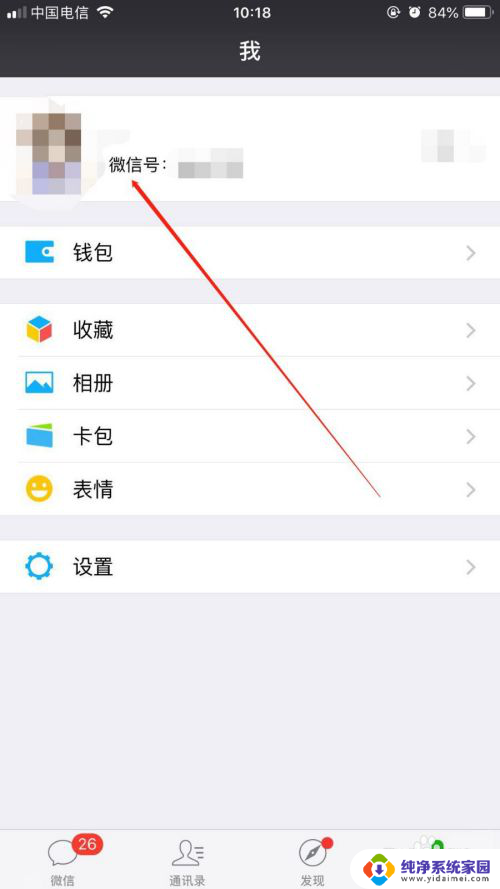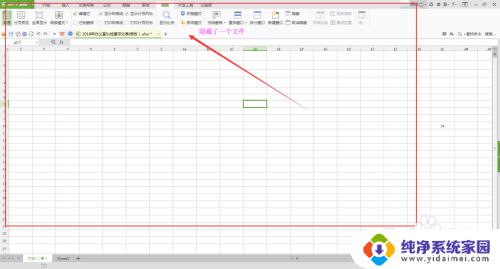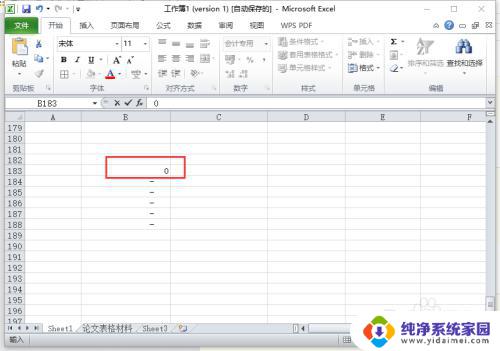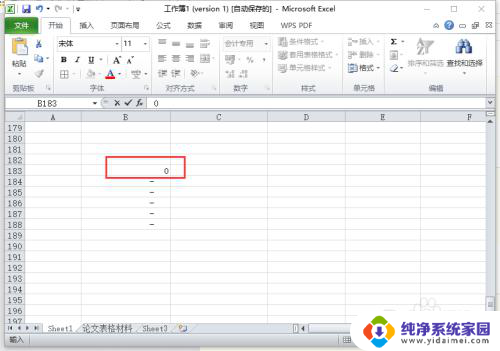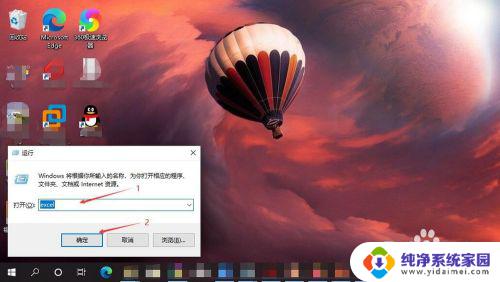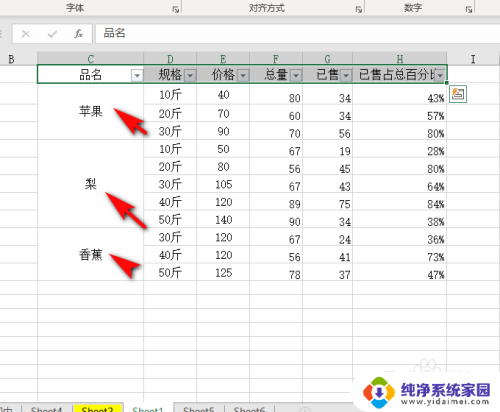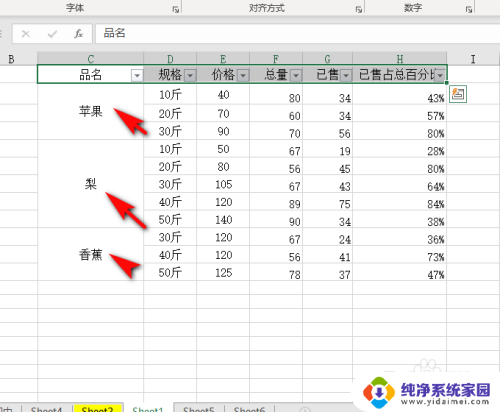Excel表格功能区怎么显示出来?快速掌握Excel的功能区显示方法
excel表格功能区怎么显示出来,Excel表格是一款功能强大的电子表格软件,广泛应用于数据分析、数据管理以及财务报表等领域,在Excel中,功能区是一种以图标方式展示各种功能命令的界面工具栏。通过功能区,我们可以方便地访问和使用Excel提供的各种功能,如数据分析、图表制作、公式计算等。在Excel的默认设置下,功能区通常位于软件界面的顶部,由不同的选项卡组成,每个选项卡下又分为不同的功能组。通过点击不同的选项卡和功能组,我们可以快速找到并使用所需的功能命令,提高工作效率。无论是初学者还是经验丰富的用户,掌握Excel表格的功能区显示方式,都能更加灵活地利用这款强大的软件进行数据处理和分析。
具体步骤:
1.excel中,默认是显示有功能区的
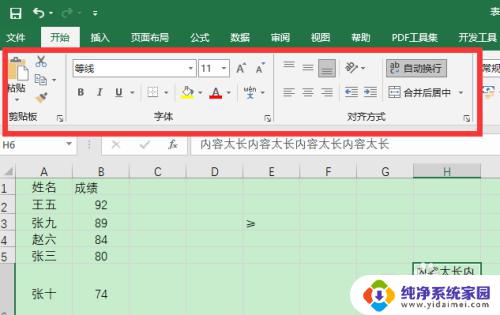
2.如果发现功能区不见了,右击表格的菜单栏
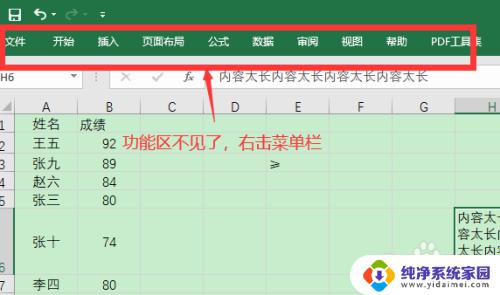
3.会发现,“折叠功能区”处于勾选状态。点击一下“折叠功能区”

4.就可以取消勾选“折叠功能区”,功能区也就重新显示出来了
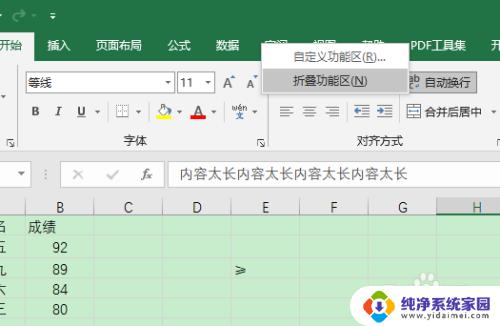
以上就是Excel表格功能区的全部内容,如果出现这种现象的用户可以根据本文提供的方法进行解决,希望对大家有所帮助。